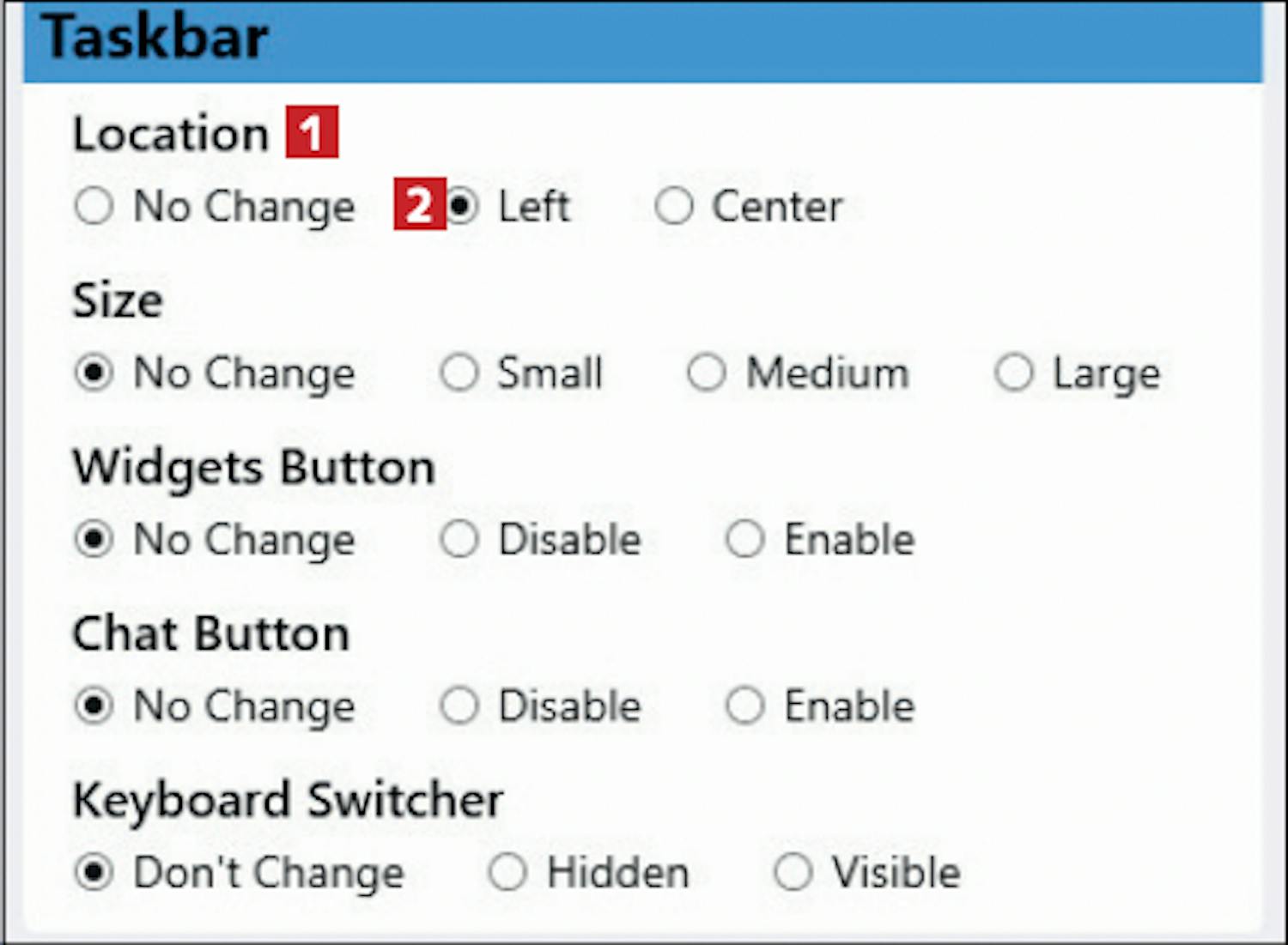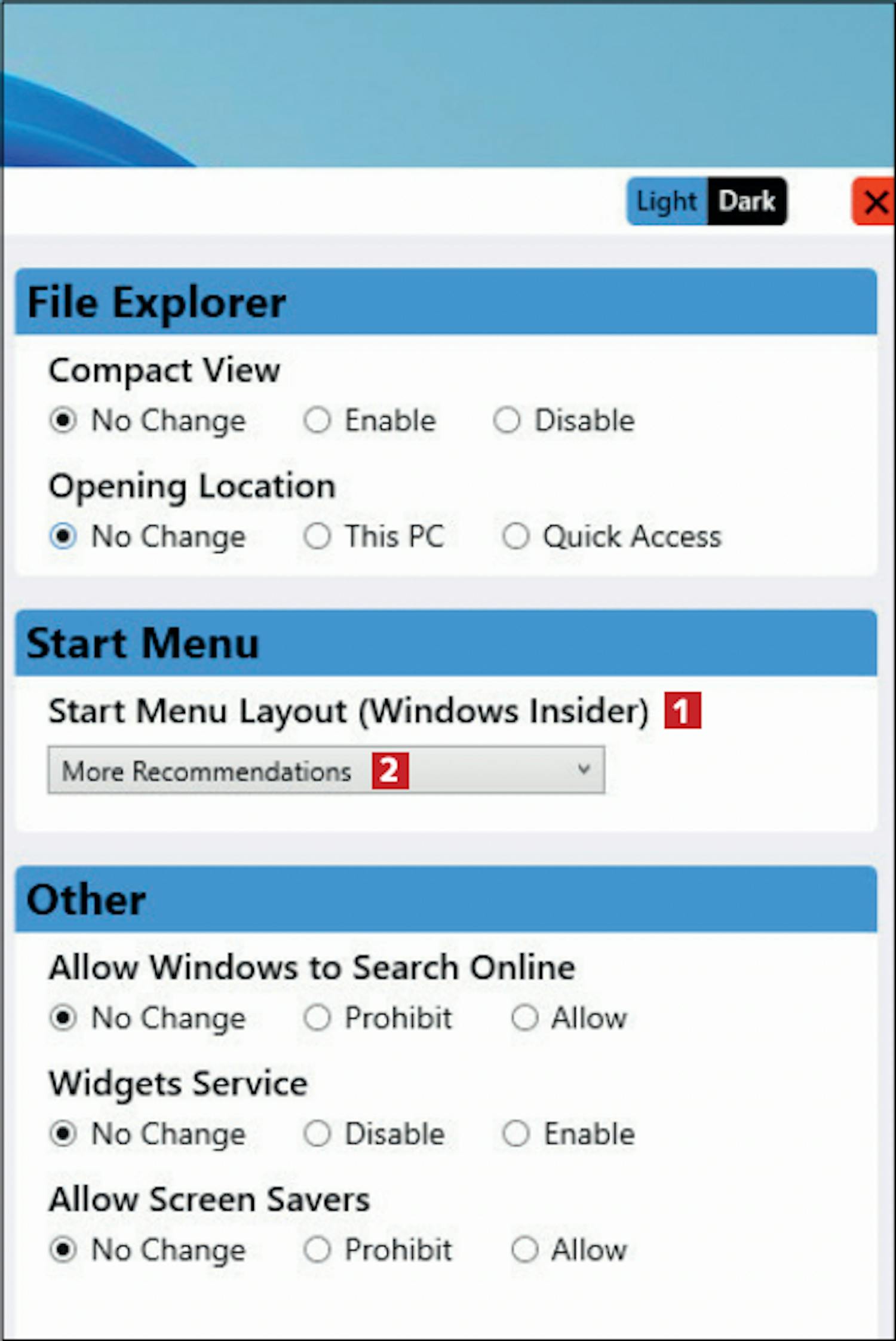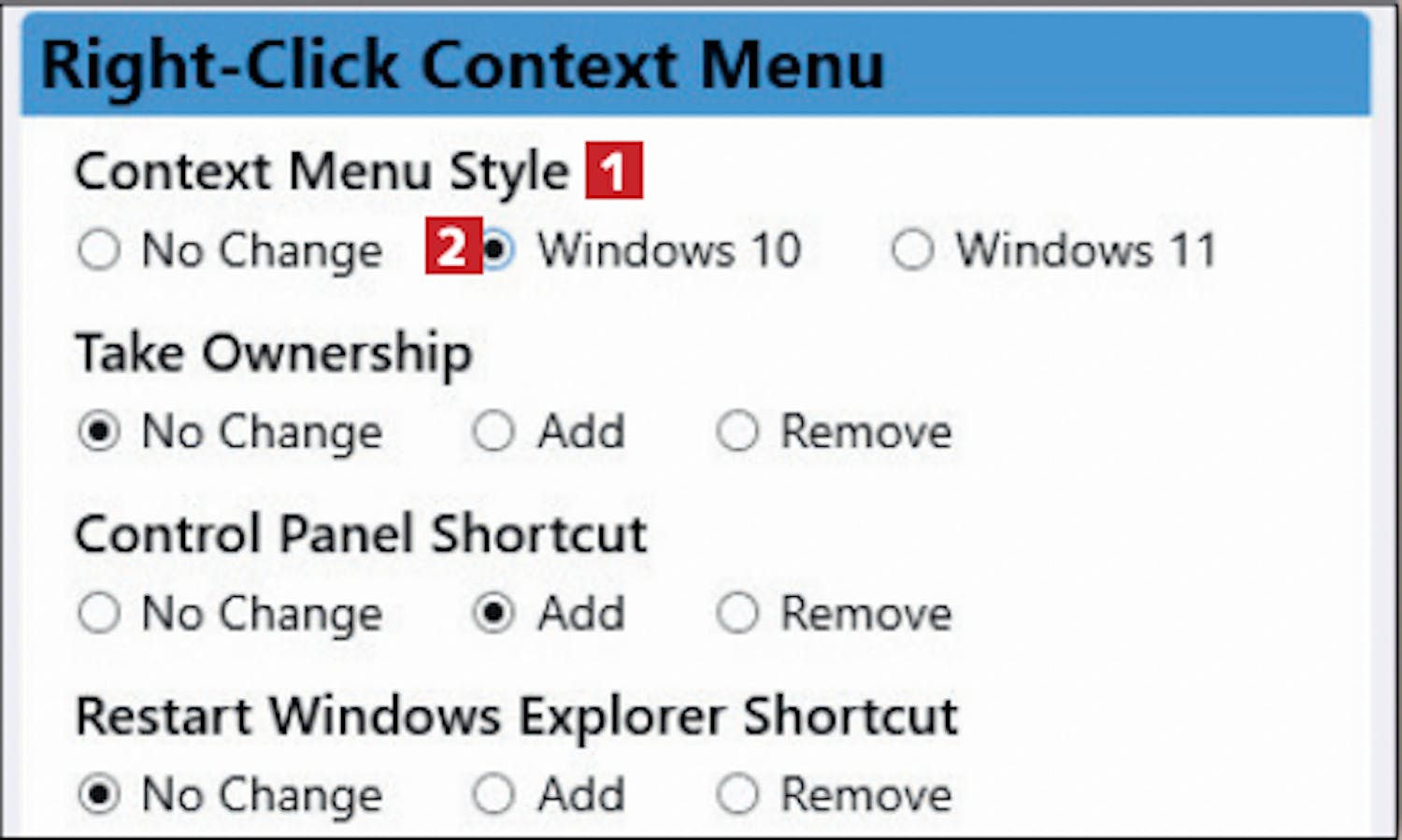Last ned program
Klikk på koblingen under for å laste ned Windows 11 Fixer fra nettsiden vår. Programmet er grundig testet og garantert virusfritt.
Slik bruker du programmet
Programmet Windows 11 Fixer krever bare noen få klikk av deg: Merk av for ønskene dine og lagre endringene. Her viser vi først hvordan programmet brukes, og deretter presenterer vi de nyttigste innstillingene.
Plasser oppgavelinjen til venstre
En karakteristisk del av Windows 11 er den sentrerte oppgavelinjen og startmenyen. Windows 11 Fixer kan plassere den til venstre, slik du kjenner den fra blant annet Windows 10:
Vis en snarvei til Kontrollpanel
Kontrollpanelet er en fantastisk verktøykasse, men den er unødvendig vanskelig å finne i Windows. Du kan imidlertid legge til en snarvei i høyreklikkmenyen i Windows:
Flere nyttige snarveier i startmenyen
Snarveiene i startmenyen i Windows 11 er delt inn i to typer: Anbefalt og Festet. Vanligvis har seksjonen Anbefalt mest relevans, fordi den viser oss de filene vi har brukt sist og som vi vanligvis trenger. Windows 11 Fixer kan utvide den delen til å omfatte flere snarveier:
Slik viser du skjulte filer
Du vet sikkert at noen mapper og filer ikke vises i Filutforsker. Det er ofte systemfiler, men det kan også være f.eks. mappen Programdata. Her ser du hvordan du permanent viser de skjulte filene:
Merk filene ved hjelp av merkefelt
Mange foretrekker å merke filer i Windows med en hake i små bokser fremfor den vanlige merkingen ved å klikke på filnavnet. Det er smart hvis du skal merke filer som ligger spredt:
Full lengde når du høyreklikker
Du har kanskje lagt merke til at høyreklikkmenyen virker litt ufullstendig i Windows 11. Noen punkter må du f.eks. klikke deg videre til via punktet «Vis flere alternativer». Men du kan igjen få den lange versjonen av menyen,
slik du kjenner den fra Windows 10:
Vis alle filendelser
Microsoft har besluttet at noen filendelser ikke trenger å vises i Filutforsker. Den beslutningen kan du enkelt endre på slik at alle filendelser vises: